
时间:2020-09-22 18:40:14 来源:www.win10xitong.com 作者:win10
我们在操作win10系统的时候,有win10如何从官网安装这样的问题,很多网友都没有关于win10如何从官网安装的问题的处理经验,我们可以尝试着自己来处理win10如何从官网安装的问题,小编今天想到一个解决的思路:1.3或更高驱动程序)2.0永久免费激活即可很简单的搞定了。下面小编就和大家一起来看看win10如何从官网安装的处理对策。
四、win10官网安装步骤如下
1、进入微软官网升级win10页面,在这个页面,点击“立即下载工具”;
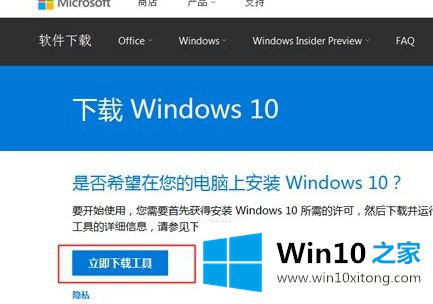
2、下载MediaCreationTool到本地硬盘,小编下载到E盘,然后双击打开它;
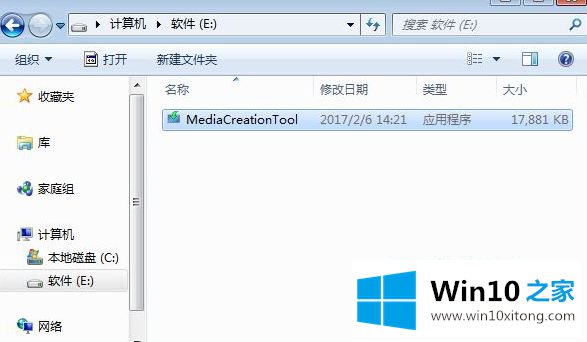
3、打开Windows10安装程序,进行准备工作;
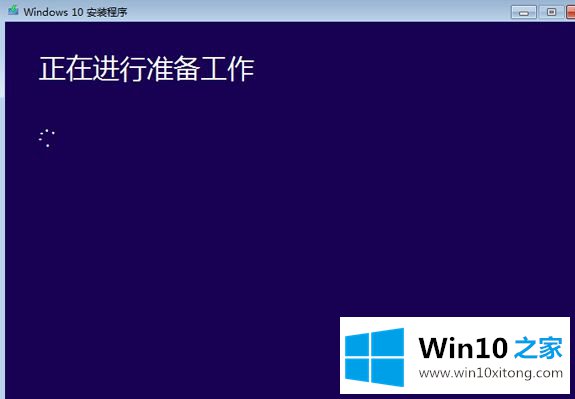
4、转到声明和许可条款界面,点击接受按钮;
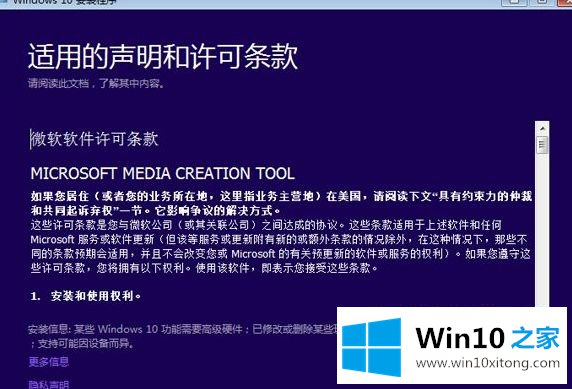
5、询问要执行什么操作,我们选择“立即升级这台电脑”,下一步,如果要创建启动U盘,则选择“为另一台电脑创建安装介质”;
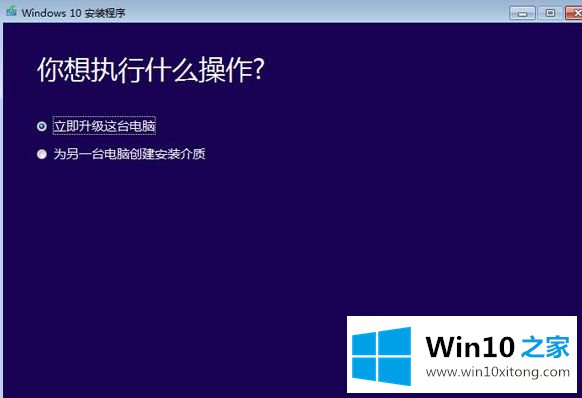
6、接着执行Windows10系统文件的下载操作,需等待一段时间;
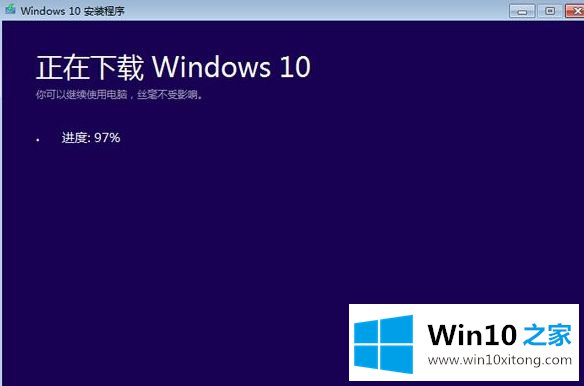
7、下载完成后,会对下载的文件进行验证;
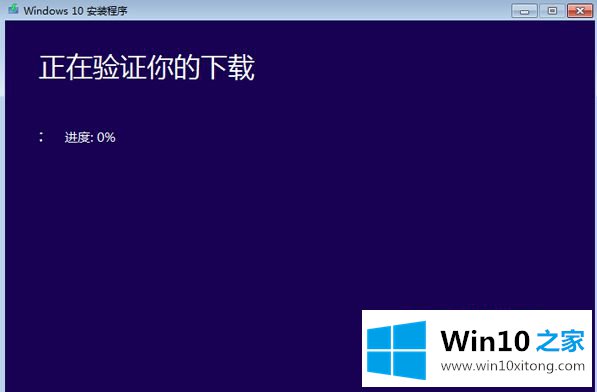
8、之后会执行创建Windows10介质过程,同样的,需要等待一段时间;
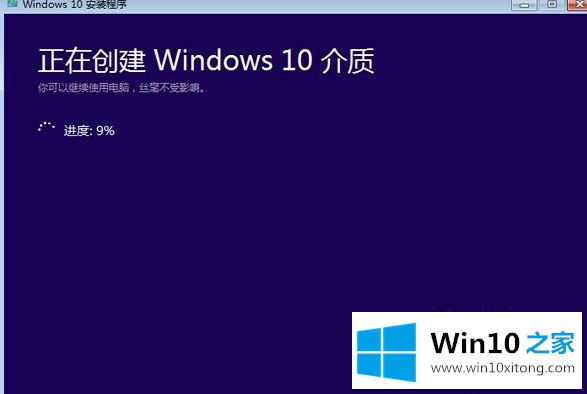
9、接着开始准备安装,弹出这个小对话框;
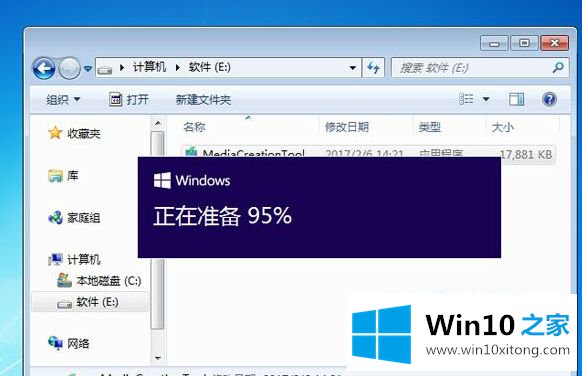
10、然后检查你的电脑配置是否符合要求,内存需要2G以上,C盘可用空间要有20G以上;
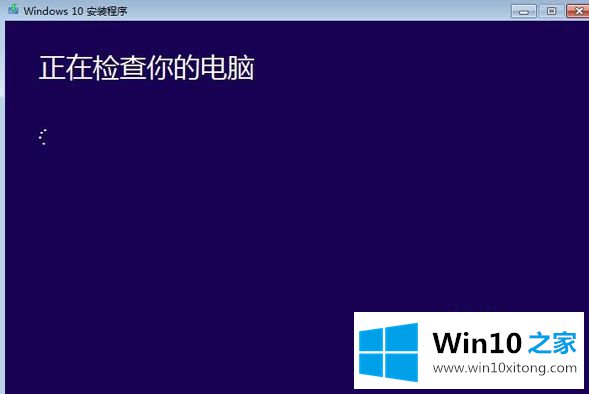
11、如果配置符合,会进入这个界面,准备就绪,可以安装,点击安装;
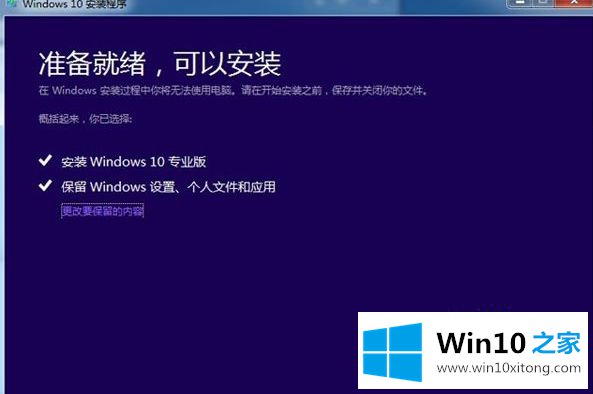
12、重启进入这个界面,执行win10系统安装过程,安装过程需重启3次;
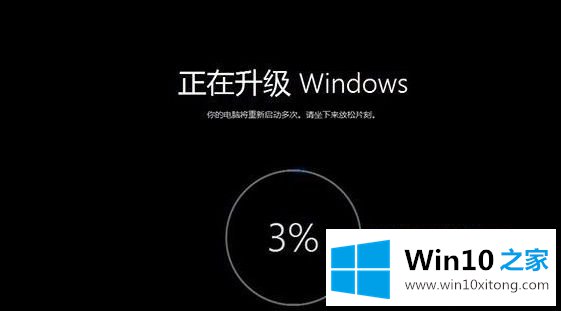
13、安装完成后,进入系统配置过程,大家根据个人情况进行配置,然后打开win10激活工具进行激活。
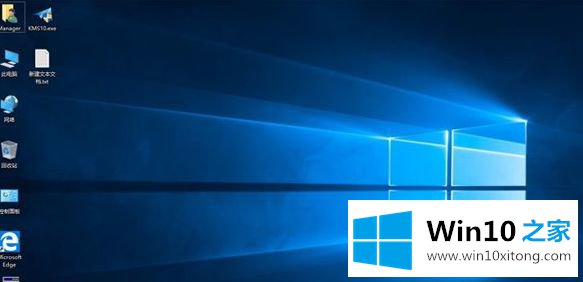
上面就是微软官网直接安装win10系统的方法,有需要的用户们可以按照上面的方法来安装吧。
以上内容就是win10如何从官网安装的处理对策,大家都学会了上面的方法吗?我们欢迎各位继续关注本站,后面还会有更多相关windows知识分享给大家。